最近文章更新
- 1966年生产的广州 珠江 SB6-2型 ..
- HD6870/6850全面评测,让你大饱眼..
- 百万现金刚入门 中国7大奢华私人..
- 罕见4G希捷酷鱼系类万转SCSI服务..
- IBM 6x86MX PR333 CPU
- 采用MC68000 CPU的进口老计算机主..
- 1989年IBM-XT机软驱
- BC3型饱和标准电池拆解
- JUKO ST
- Kingston 品牌的CPU
- YAMAHA 719
- intel 30线 内存条
- intel mmx cpu和主板
- 首款xHCI 1.0正式版标准USB 3.0控..
- 《极品飞车:地下狂飙》纹理MOD视..
- USB接口加扩展子卡:影驰神秘GTX..
- 阿里巴巴将发布浏览器 核心不是W..
- 黄仁勋大秀NVIDIA LOGO纹身
- Google Earth上的奇特卫星图片
- 开火!讯景限量版HD 5970详细测试..
相关文章链接
本类文章排行
- 没有光驱也一样安装Windows 7系统..
- 挖掘Windows7隐藏屏保 将桌面变得..
- Windows 7 NVIDIA Edition 2010 ..
- 使用Windows7 BitLocker加密功能
- Windows 7防毒理念之“纵深防御”..
- XP系统开始菜单的右键被禁止的修..
- Windows7系统速度慢 或是颜色校正..
- 挖Windows 7潜能 解IE8主页被修改..
- 用上Windows 7 Ghost可以安心“退..
- Windows7常见问题 系统故障最突出..
- XP系统涌现“内存不能为read”毛..
- Windows XP下用命令找回丢失的系..
- Vista系统开始菜单命令提示
最新新闻资讯
本周下载排行
- ArcSoft TotalMedia Theatre 3 P..
- Windows 7 Build 7600 16385 RTM..
- 《姗姗来迟软件光盘+飞扬PE工具箱..
- MSDN Windows 7 RTL 7600 Ultima..
- Windows 7 Home Premium (x86) -..
- Windows Virtual PC (x86) - (Mu..
- MSDN Windows 7 Language Pack X..
- Windows 7 Language Pack (x64) ..
- Windows 7 Starter (x86) - DVD ..
- Windows 7 Professional (x86) -..
- Windows 7 Language Pack (x86) ..
- Windows 7 Home Premium (x64) -..
- Windows XP Mode (x86, x64) - (..
- 7127.0.090507-1820_x86fre_clie..
- DMG2ISO
本月下载排行
- ArcSoft TotalMedia Theatre 3 P..
- Windows 7 Build 7600 16385 RTM..
- 《姗姗来迟软件光盘+飞扬PE工具箱..
- MSDN Windows 7 RTL 7600 Ultima..
- MSDN Windows 7 Language Pack X..
- Windows 7 Home Premium (x86) -..
- Windows 7 Language Pack (x64) ..
- Windows 7 Professional (x86) -..
- 7127.0.090507-1820_x86fre_clie..
- Windows 7 Professional (x64) -..
- Windows 7 Starter (x86) - DVD ..
- Windows Virtual PC (x86) - (Mu..
- Windows 7 Ultimate (x64) - DVD..
- Lenovo Windows 7 Ultimate OEM ..
- Windows 7 Home Premium (x64) -..
- 阅览次数: 文章来源: 原文作者: 整理日期: 2010-07-28
三个技巧 让人人都变成运行高手
三个技巧 让人人都变成运行高手
一、一键打开运行
朋友们打开“运行”窗口,都是通过“开始”菜单中的命令来完成的。其实我们可以为运行创建一个快捷方式,一键打开运行窗口。
在记事本中,在里面输入“(new ActiveXObject("Shell.Application")).FileRun()”,注意输入时不包括外面的引号,注意大小写。将文件保存为JS格式。然后右击保存的文件,在弹出的菜单中选择“发送到”子菜单中的“桌面快捷方式”。
右击桌面上的快捷方式,打开属性窗口。切换到“快捷键”方式选项卡,在“快捷键”里面输入一个按键(图1),然后单击“确定”按钮,这样我们要打开运行窗口时只需要按下该快捷键即可。
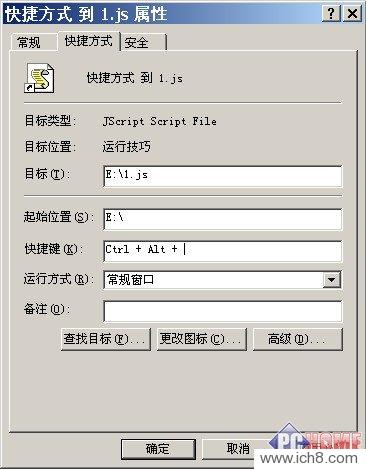
二、快速启动程序
很多朋友发现,在“运行”窗口中可以直接运行Ping、Telnet等系统自带的命令,可是运行Winword.exe、QQ.exe等程序时却出错。其实这主要没有定义系统变量。
打开系统属性窗口,切换到“高级”选项卡,单击“环境变量”按钮,在打开的窗口中双击最上方的“Path”项,在打开的“编辑用户变量”窗口下方“变量值”最后加上“;D:QQ”(图2),保存设置后,我们就可以直接在“运行”窗口中输入“D:QQ”文件夹中的程序了。如果你需要运行其它文件夹中的程序,只需要将它们所在文件夹添加进来,并用分号隔开即可。
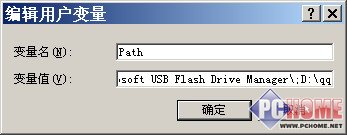
三、秘密运行指定的程序
电脑里有很多好玩的程序,但为了不被同事和老板发现,我都保存在很深的目录里,每次自己运行时,都要打开多层文件夹,其实借助“运行”窗口我们可以快速打开。
在“运行”中输入“Regedit”打开注册表编辑器,定位到“HKEY_LOCAL_MACHINE/SOFTWARE/Microsoft/Windows/CurrentVersion/App Paths”,然后在右侧新建一个“项”,将其命名为1.exe,双击右侧的“默认”值,将其值设为要运行的程序保存路径(图3)。修改之后,我们就可以在“运行”中输入“1.exe”来启动隐藏的程序了。
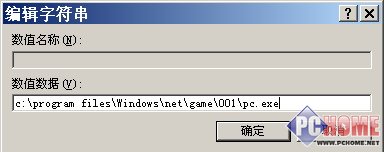
最后,解决大家的一个运行的后遗症,通过其下拉菜单可以快速选择曾经运行过的命令,提高操作速度。但是在某些需要保密的环境中,这样的便捷则显的画蛇添足,在《运行彻底失去记忆》中就介绍了如何清除这些记录的方法。
查看所有评论
网友对三个技巧 让人人都变成运行高手的评论
我要发表评论